Cara Menggunakan Acefile
Pada kesempatan kali ini saya akan membagikan kepada kalian bagaimana cara mendownload file mealui acefile, dikarenakan banyak dari kalian yang ingin tau langkah-langkah, jadi udah pada tau apaitu acefile ? kebanyakan kalian kalau menemukan link download Google Drive Mati, langsung nyerah kan ? nah, disini nih ke unggulan menggunakan acefile, jika kalian ingin mendownload file dari Google Drive dengan syarat kalian harus login ke Akun Google Drive kalian sendiri.
Note: Cara Login Acefile sudah di perbaharui jadi gunakan cara ini AceFile
Setelah masuk ke Acefile, kalian pilih Download Original
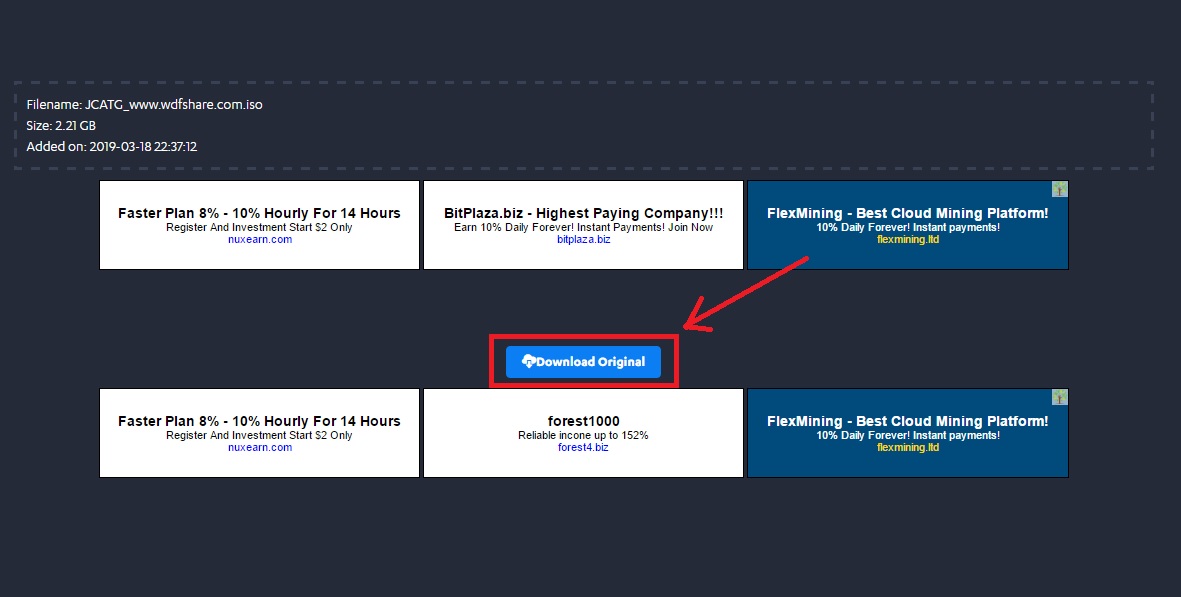
Lalu kalian akan disuruh login dengan Akun Google kalian sendiri, pilih Akun Google,
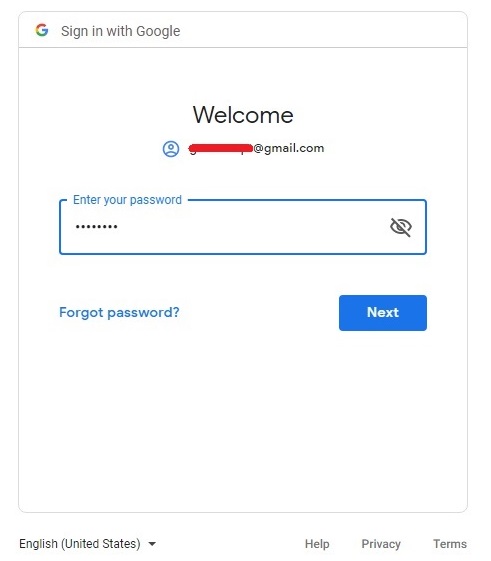
Akan ada permintaan Izin dari Acefile untuk mengakses Google Drive kalian, ini aman jadi ALLOW/IZINKAN,
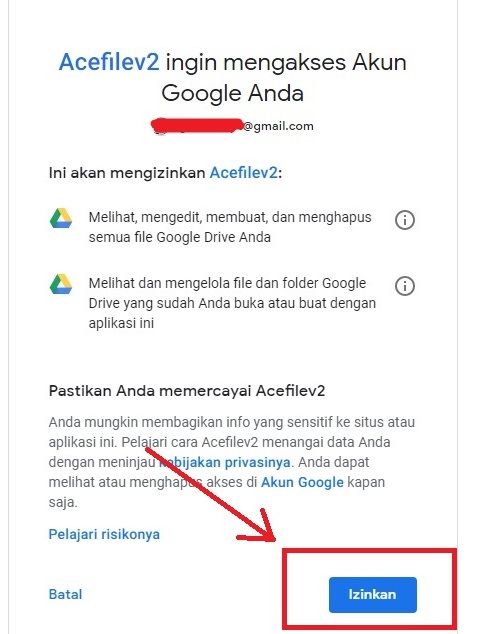
Nah baru kalian bisa mendownload filenya, tentunya lewatnya Google Drive, seperti ini, dan klik Download Anyway/Tetap Download
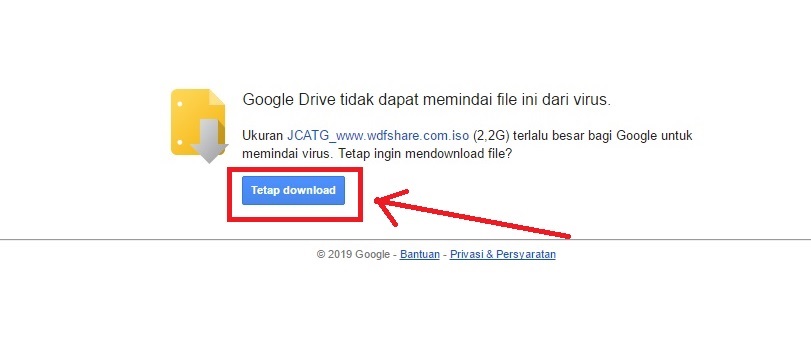
Nah, Begitulah cara untuk mendownload melalui acefile mudah bukan ?
Nah Pada Saat kalian menggunakan acefile ini dan keluar tampilan seperti berikut
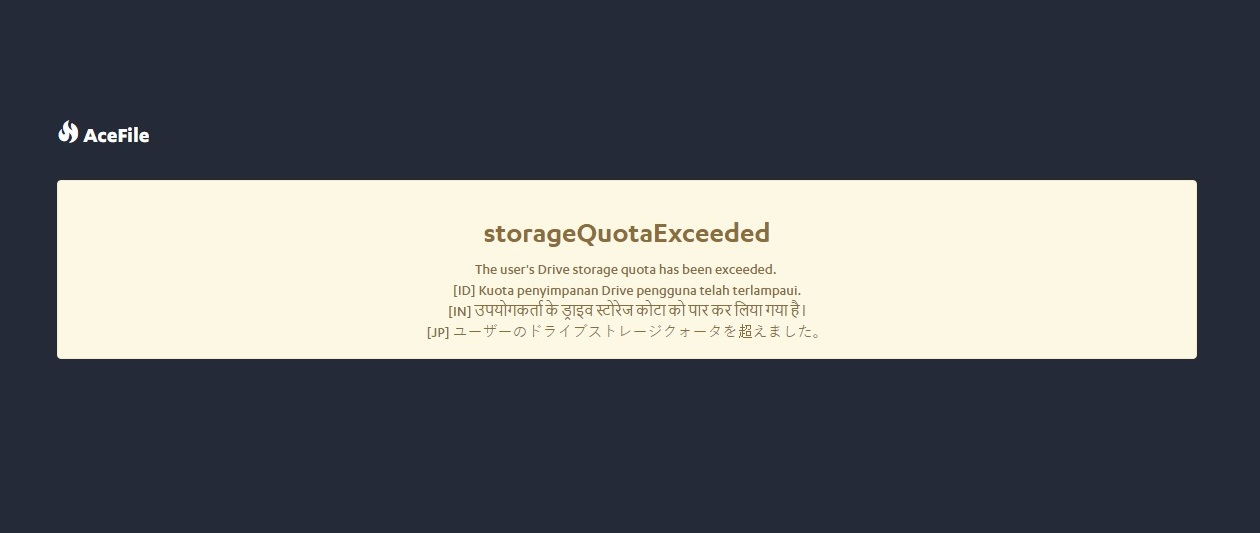
Berarti kuota kalian di Google Drive penuh, jadi kalian harus membuka terlebih dahulu halaman google drive gan hapus file yang sudah pernah kalian download
Info Penting Tentang Acefile
- Untuk Download dari Acefile kalian harus login ke akun Google Drive kalian sendiri.
- Sistem dari Acefile adalah menyalin file dari Google Drive Saya ke Google Drive kalian.
- Normalnya setiap Google Drive versi gratisan kalian akan mendapatkan penyimpanan sebesar 15GB, jadi kalian mau mendownload file dari Acefile kalian harus perhatikan ukuran file yang di download, misal lebih dari 15GB kalian tidak bisa mendownload dengan Single Link, jadi kalian harus mendownloadnya dengan pilihan Part Link, dan mengatur GDrive kalian sendiri. (maksudnya kalian download per part 1GB sampai 6 part, habis download kalian buka GDrive kalian lalu kalian hapus semua file yang ada disana, agar mendapatkan free penyimpanan. limit > masuk GDrive > hapus > baru download)
Disini bisa dilihat cara mengatur GDrive kalian, kalian mempunyai ruang penyimpanan sebesar 15GB
- Digambar No 1, bisa dilihat itu jumlah penyimpanan 15GB, dan sudah di pakai 9,8GB.
- Digambar No 2, bisa dilihat itu file yang sudah kalian salin via GDrive saya.
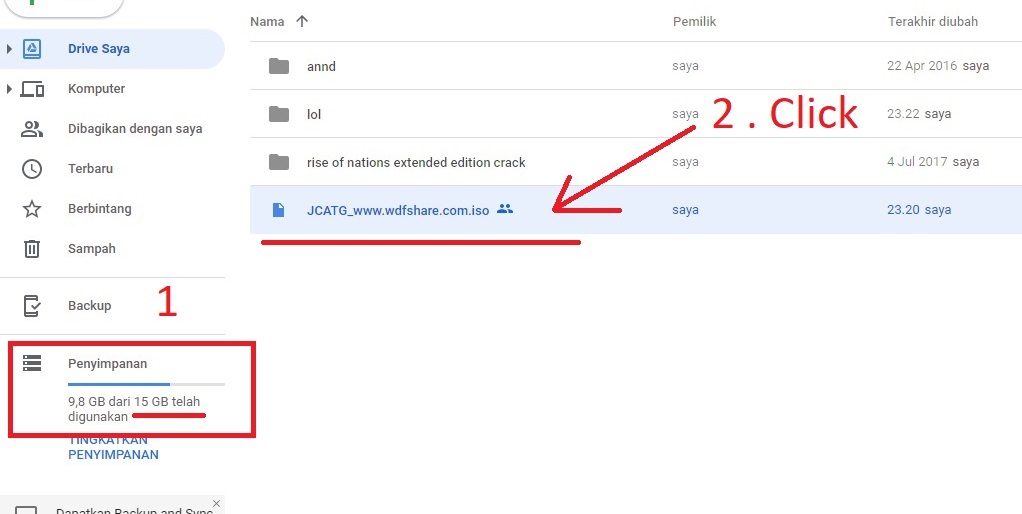
Agar kalian mendapatkan Free Penyimpanan dalam GDrive untuk bisa dipake mendownload file lagi dari GDrive saya, Kalian juga harus bisa mengatur GDrive kalian, Seperti menghapus file di GDrive kalian.
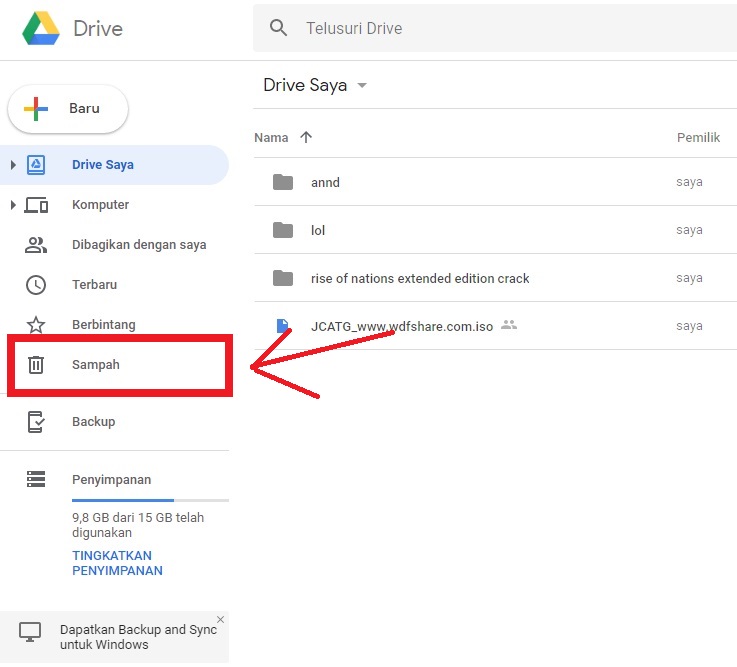
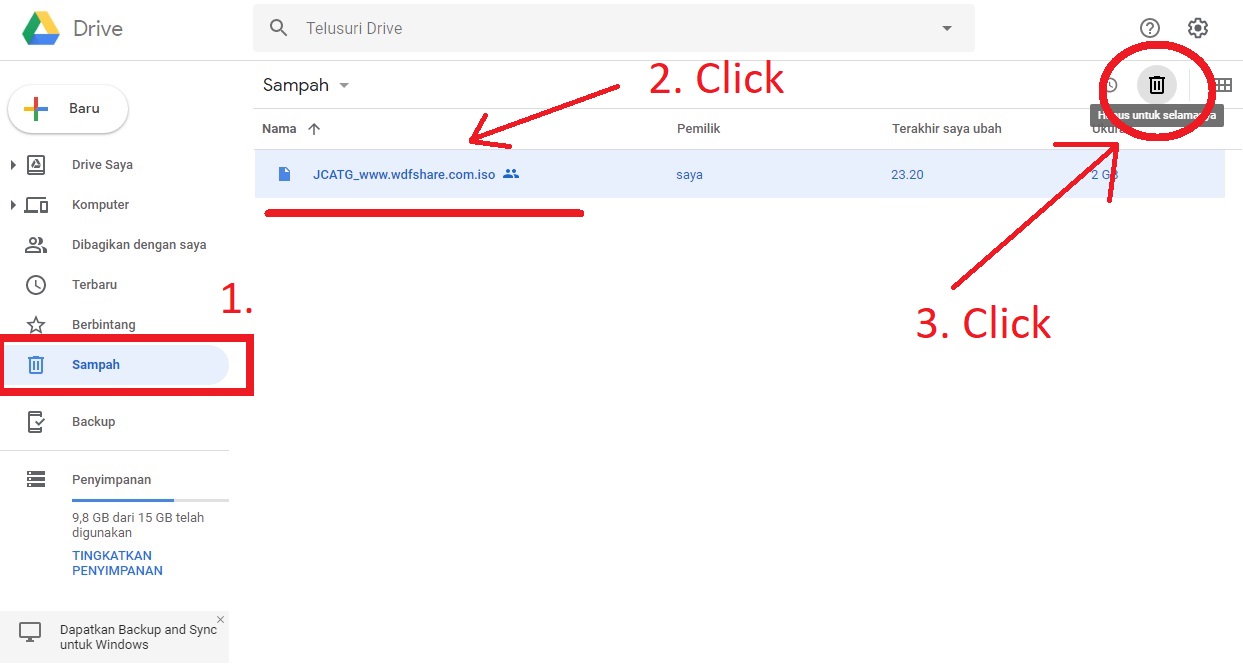
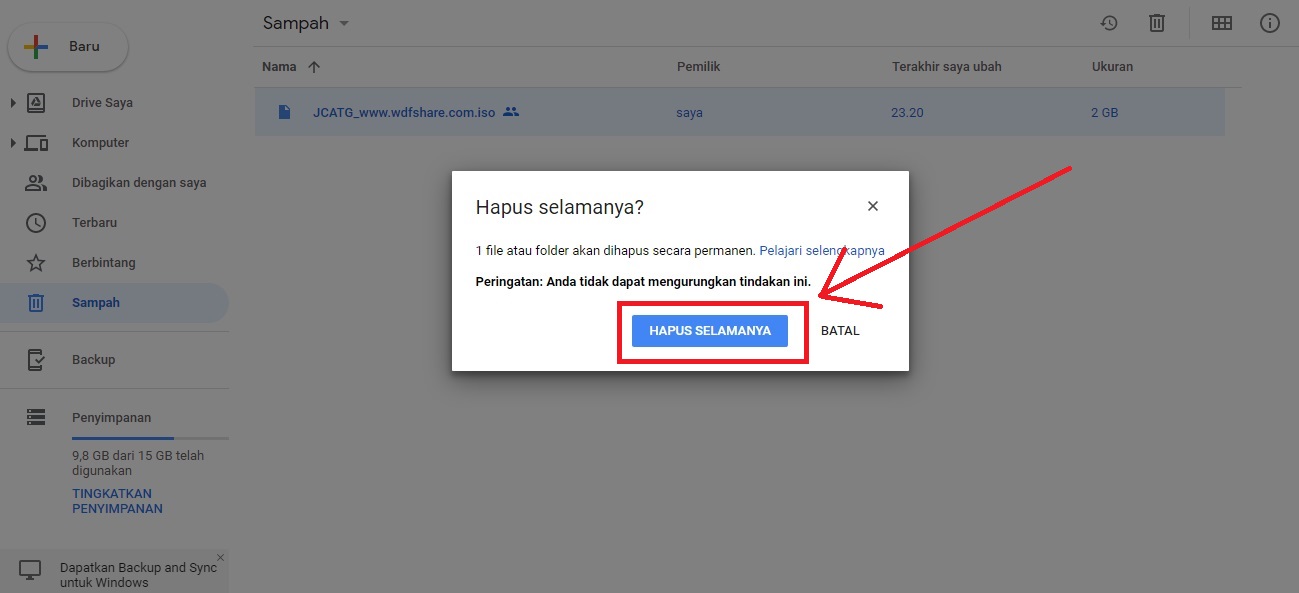
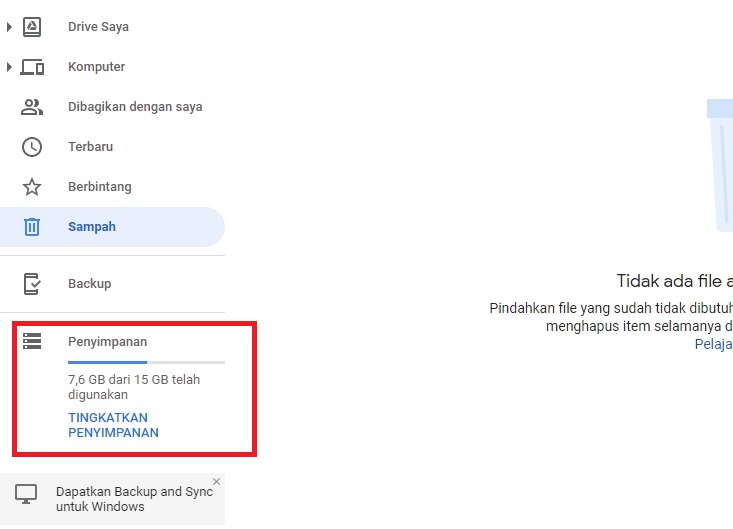
Sekian tutorial saya cara untuk menggunakan acefile, jika kalian belum paham silahkan hubungi saya di Contact us